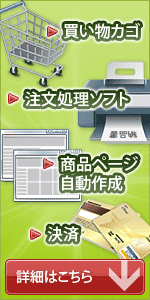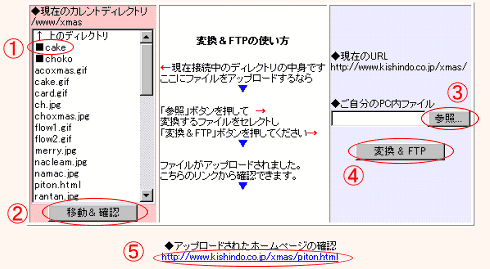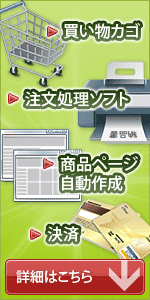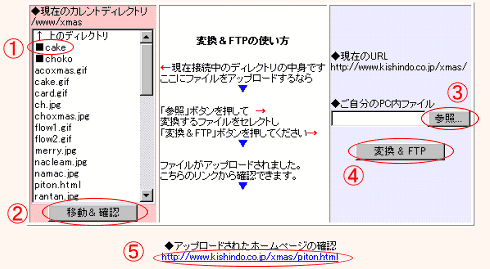商品ページについて
|
1.Webへんかんくん ってなあ〜に?
|
|---|
ホームページ作成ソフトで商品ページに「Webへんかんくん」専用の言葉で記述、
「変換&FTP」ボタンでカゴ用商品ページに変換してFTPアップロードされます。タグ記述は必要ありません。
|
▼HPビルダーでの作成サンプル ⇒ ▼変換後の出来上がりサンプル
単品ごとにかごに入れる記述 (容易)
|
| 記述内容 | 説明 |
|---|
kago1000M(例です。) | ページの下に記述するデータベースの番号(kgdb1000の場合1000)に対応した番号で kago1000M と書いてください。
1つづつ商品がカゴに入ります、記述が簡単確実です。
特にホームページ作成ソフトをお使いの方にお勧めです。
|
| kagolM | M でのカゴの中身を見るボタンの設置です。 |
|---|
|
|
|---|
▼HPビルダーでの作成サンプル ⇒ ▼変換後の出来上がりサンプル
複数の商品を一度にかごに入れる記述
|
| 記述内容 | 説明 |
|---|
| kagoset | カゴのアクションアドレスをセットします一番最初においてください。(HPの最初がよい)変換後は見えなくなります。 |
|---|
| kago1000 | 商品に対するカゴの記述です。 |
|---|
| kago1001 | 商品に対するカゴの記述です。 |
|---|
| kagoin | カゴに入れるボタンを設置します。 |
|---|
| kagolook | カゴの中身を見るボタンを設置します。 |
|---|
| kagoclr | カゴの中身をクリアするボタンを設置します。 |
|---|
| kagoend | カゴの終了です一番最後においてください。(HPの最後がよい)変換後は見えなくなります。 |
|---|
| 注意事項 | ★HTMLビルダーでの作成文字コードはS-JISでお願いいたします。
★HTMLビルダーでの作成改行コードはCRLFでお願いいたします。
★例) kago1000 は kago10 00 と分けて書かず一筆でお願いします。 |
|---|
|
|
|---|
「Webへんかんくん」はSSLにてセキュリティを確保いたしております。
|
2.共通データベースの記述方法
|
|---|
商品ページの最下部にそのページで表示する商品のデータベースを書き込みます。
kago1000 又は kago1000M に対するデータベースは、kgdb1000 になります。
どちらの書き方でもデータベースの記述方法は一緒です。
|
kgdb1000 の書式
| |
kgdb1000=商品コード=商品名=金額=色・消費税=その名前=サイズ・送料=その名前=プルダウンの数=荷姿=ホームページの戻りアドレス=特殊の場合使用=
|
※注 金額・プルダウンの数は必ず半角数字で
ホームページのアドレスは半角英数字(何も書かなくても良い)
最後は必ず = を付けて終わって下さい。
|
例) kgdb1000=1000=ホワイトチョコ=650=税込==別途==10=個===
|
「色・消費税」と「サイズ・送料」はプルダウンにして表示することが出来ます。
各欄に半角カンマ " , " で区切って書いてください。
(例)
赤,青,黄色 ==>
S,M,L,LL ==>
|
|
「かごに入れる」、「かごの中身を見る」、「カゴをクリアする」ボタンの表示を変更することが出来ます。
(kagoin と書いたところに kgin=○○○ の ○○○ 部分が表示されます。)
| ボタンの名前 | データに書く文字 | 表示したい場所
に書く文字 | 特に設定をしなか
った場合の文字 |
|---|
| 「かごに入れる」 | kgin | kagoin | かごに入れる |
| 「かごの中身を見る」 | kglook | kagolook | かごの中身を見る |
| 「カゴをクリアする」 | kgclr | kagoclr | カゴをクリアする |
データの書き方例)
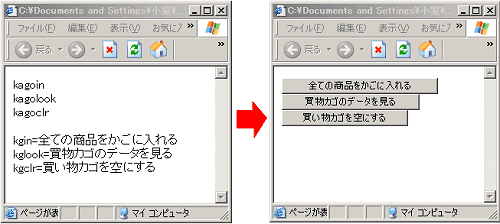 kagoin,kagolook 等がデータベースに登録した文字に変換されてボタンになります。
kagoin,kagolook 等がデータベースに登録した文字に変換されてボタンになります。
何も書かなければ標準のボタンになります。
|
基本設定
|
ホームページURL
|
御社のホームページURLを設定します。
例)https://www.kishindo.co.jp/
※ 最後の " / " は有ってもなくても良い
| |
テナントコード
|
御社のテナントコードが自動的に入ります。
|
|
カゴのアクションアドレス
|
買い物カゴのURL
通常)htttp://www.kishindo.co.jp/netlink/rent/kago.cgi
| |
target
|
フレーム対応カゴをお使いのお客様で設定が必要な場合があります。
| |
FTPサーバ名
|
契約しているサーバ管理会社にお尋ねください。
| |
FTPアカウント
|
契約しているサーバ管理会社にお尋ねください。
| |
FTPパスワード
|
契約しているサーバ管理会社にお尋ねください。
| |
ホームディレクトリ
|
FTPでのTOPページを置いてあるディレクトリ
例)/public_html /home/httpd/html
|
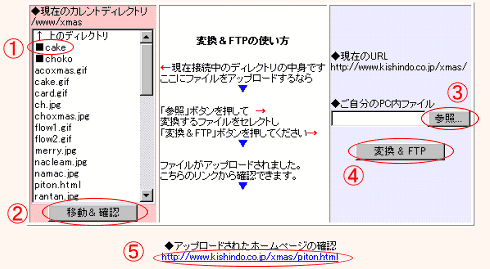
1.アップロードしたいディレクトリを選択します。
2.「移動&確認」ボタンを押してそのディレクトリに移動します。
(移動したいディレクトリが奥深い場合何度か1.2を繰り返して下さい)
3.ご自分のパソコン側の変換するファイルを選択します。
(ファイルの選択ダイアログが立ち上がります)
4.選択したら「変換&FTP」ボタンを押して完了です。
5.確認のリンクを押してお確かめ下さい
ご注意)一般のレンタルサーバーでは問題ありませんが、
接続プロバイダーからしかUPできないサーバー(プロバイダーやCATV会社のサーバー)
の場合はご利用いただけない場合もあります。
|
|